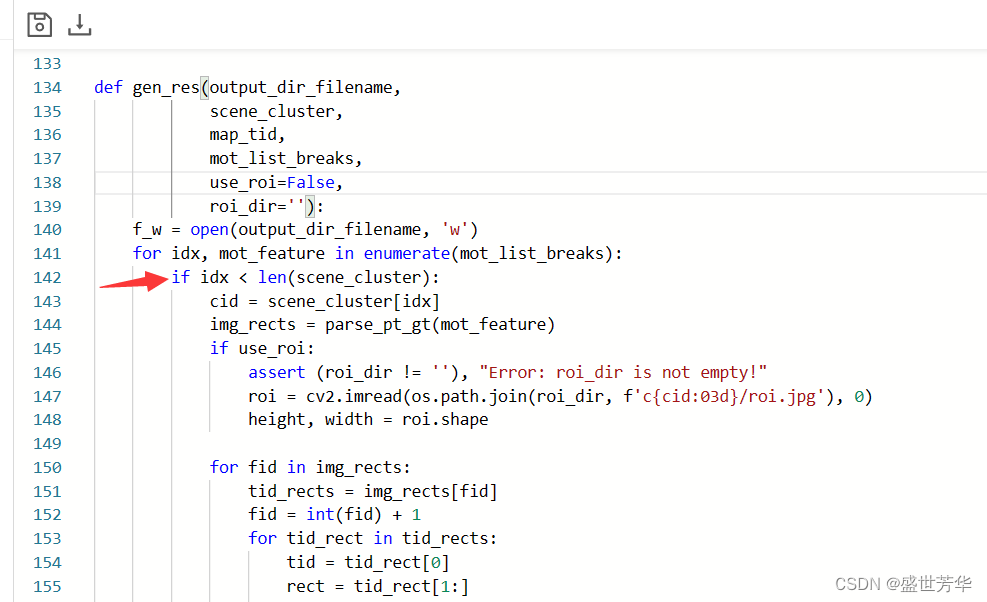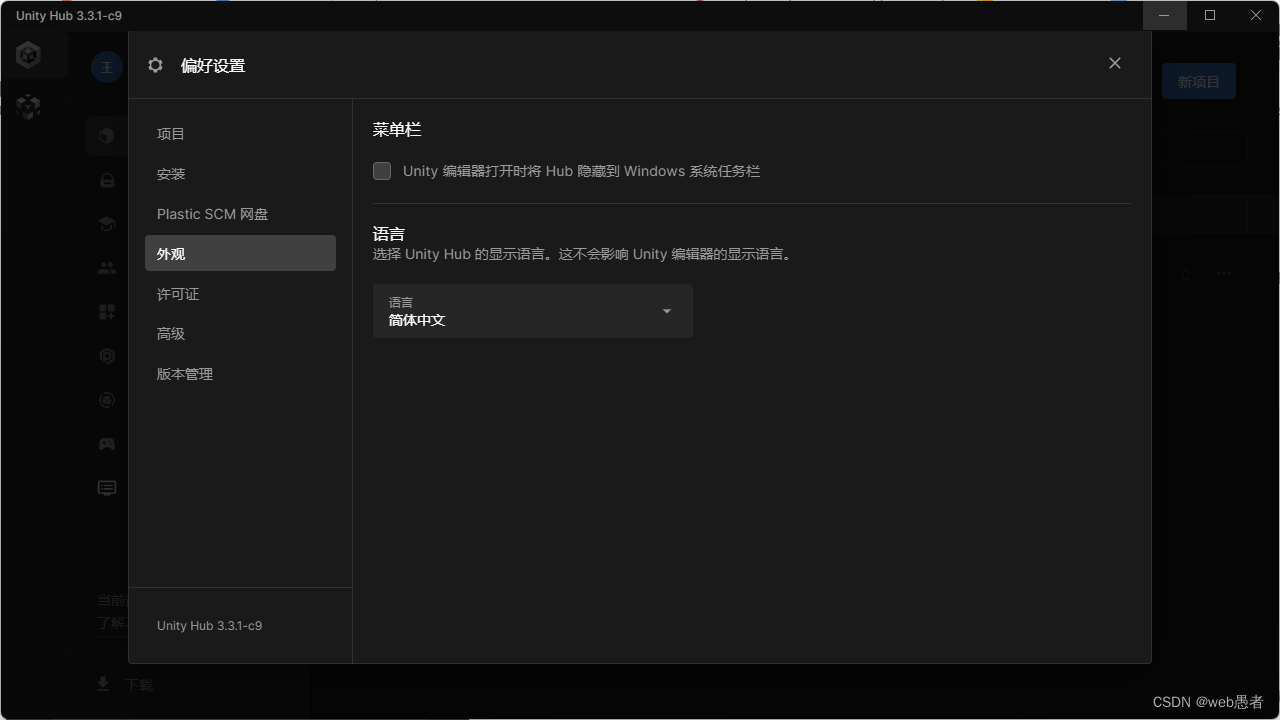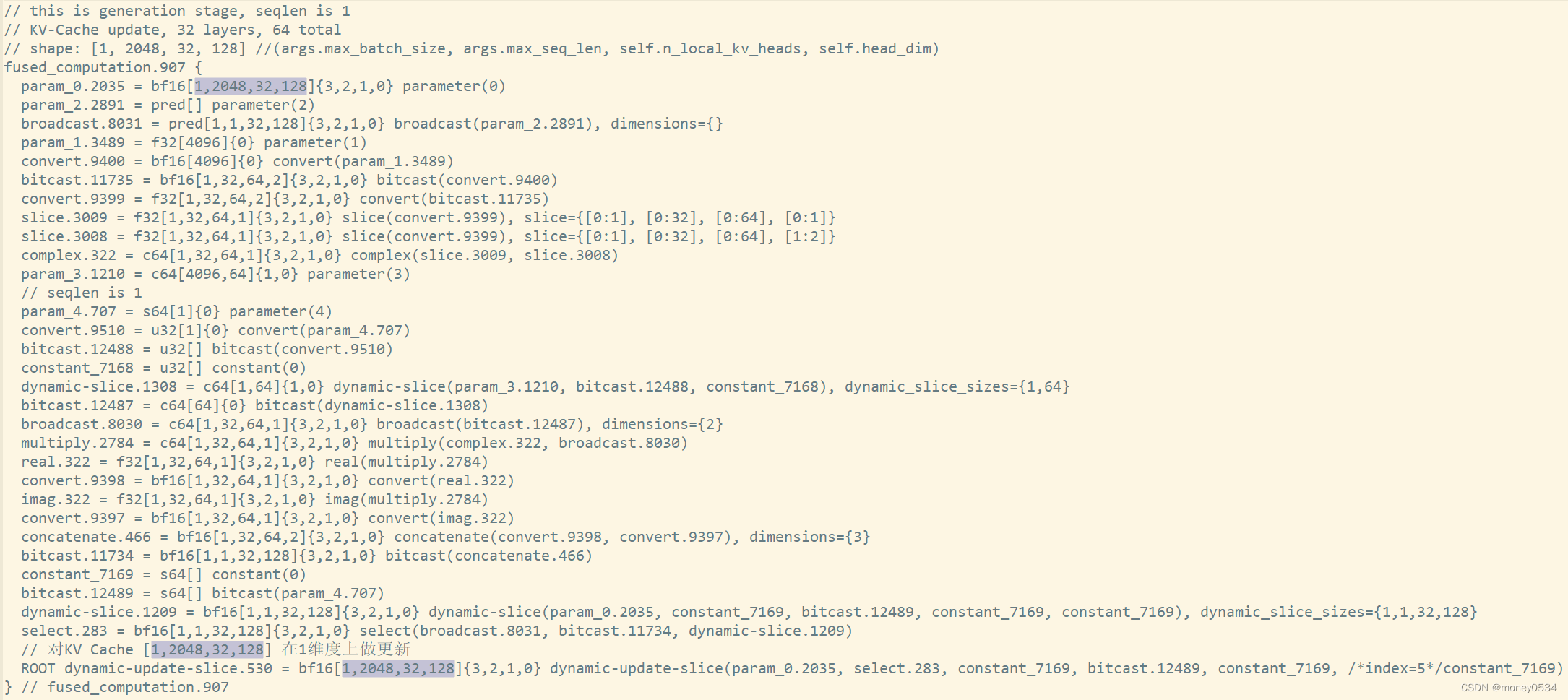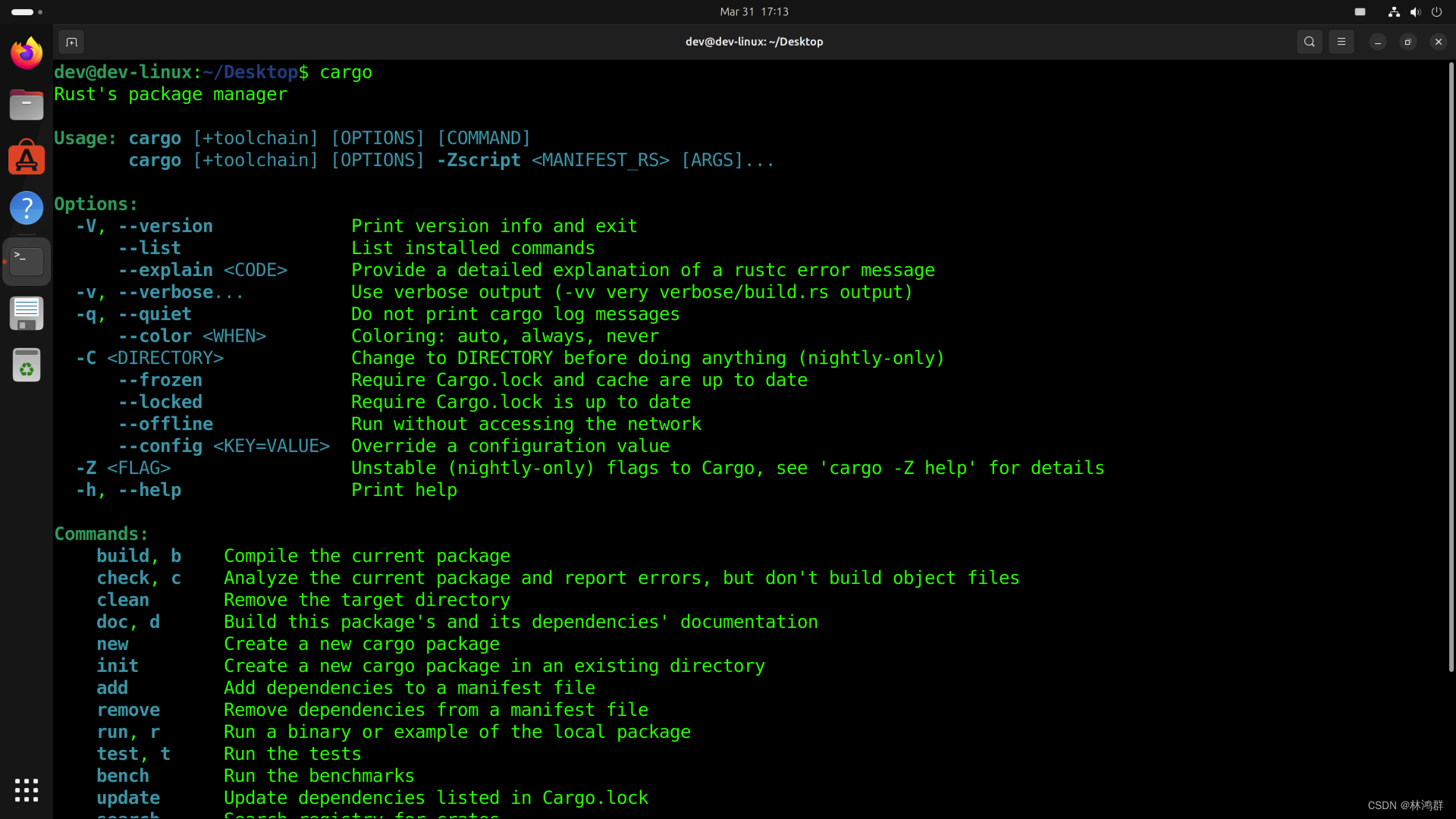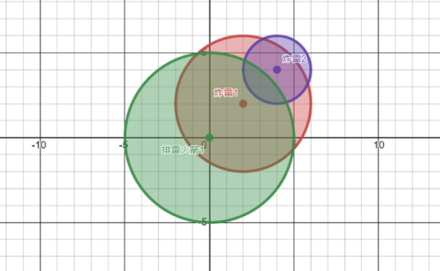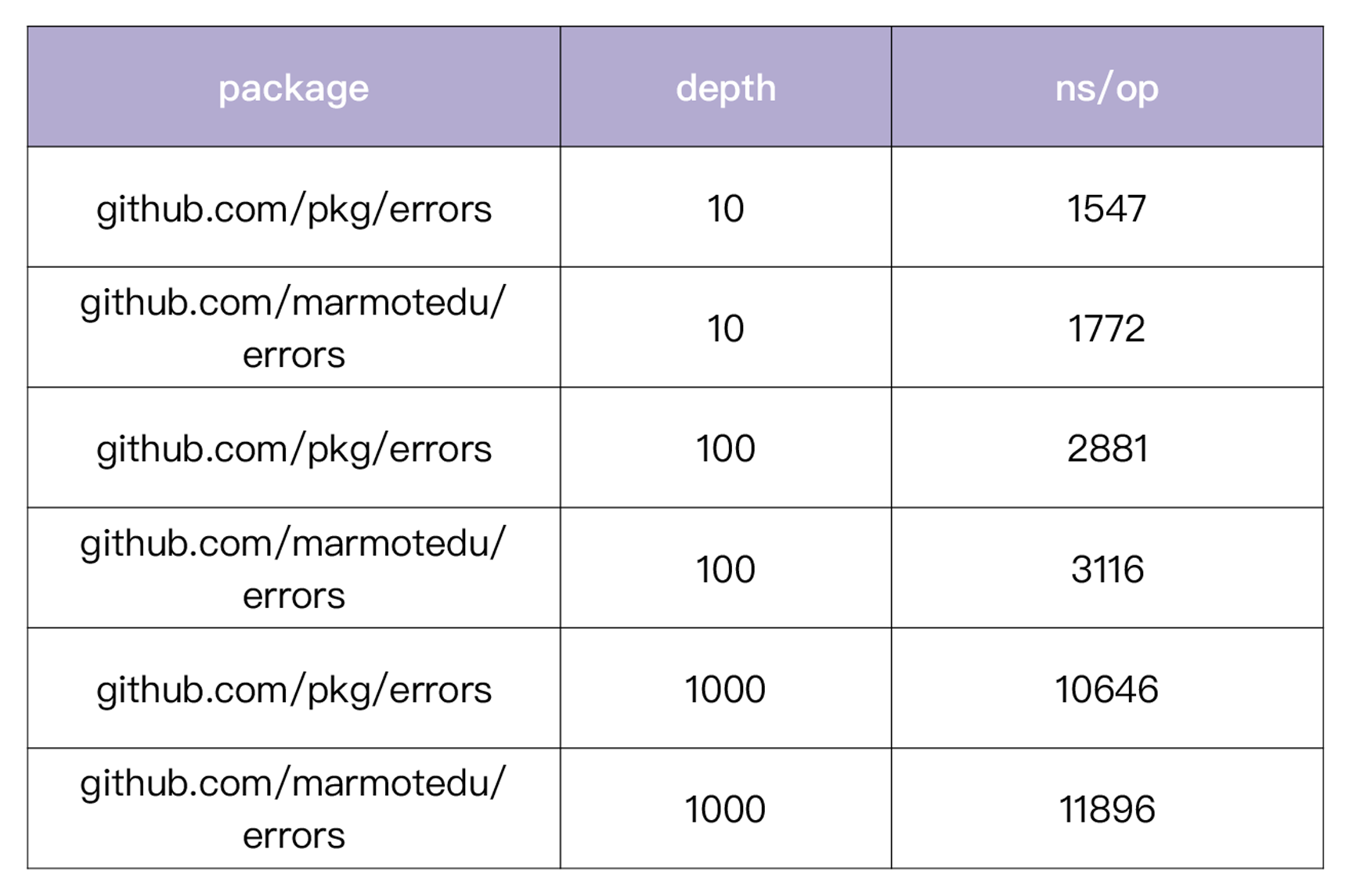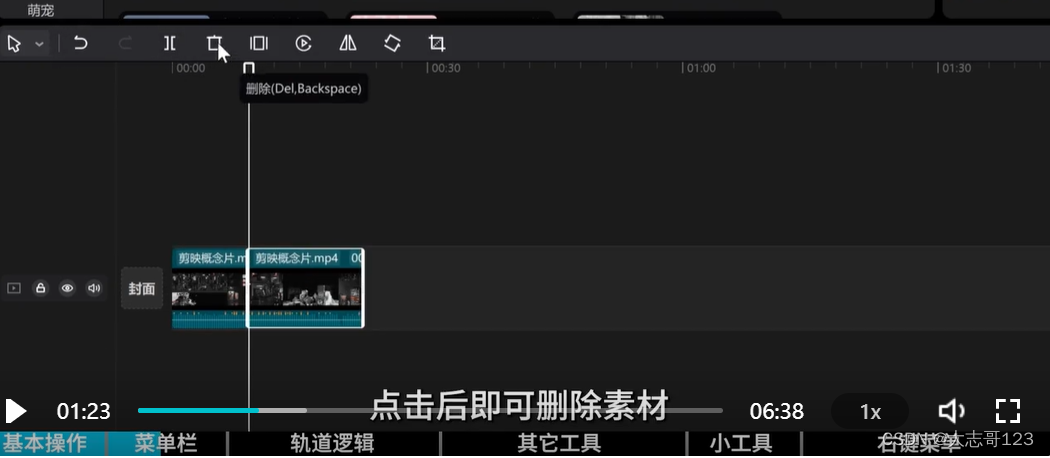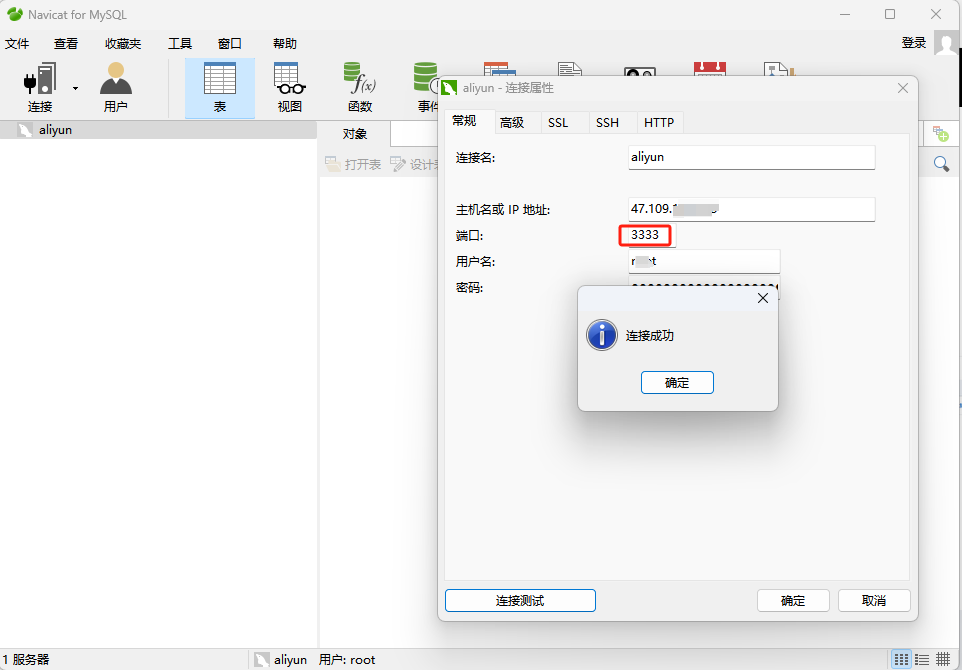在前边,我们已经了解过了Linux操作系统的发展和应用,从该篇起,就正式进入对Linux的学习。
今天我们就来在Xshell上远程登录我们的云服务器。首先我们要知道自己云服务器的公网ip,然后修改一下密码。

点击跳转

修改完密码之后我们就可以远程连接了。
第一个指令
ssh root@公网ip
使用这个指令就可以在Xshell上登录自己的云服务器。
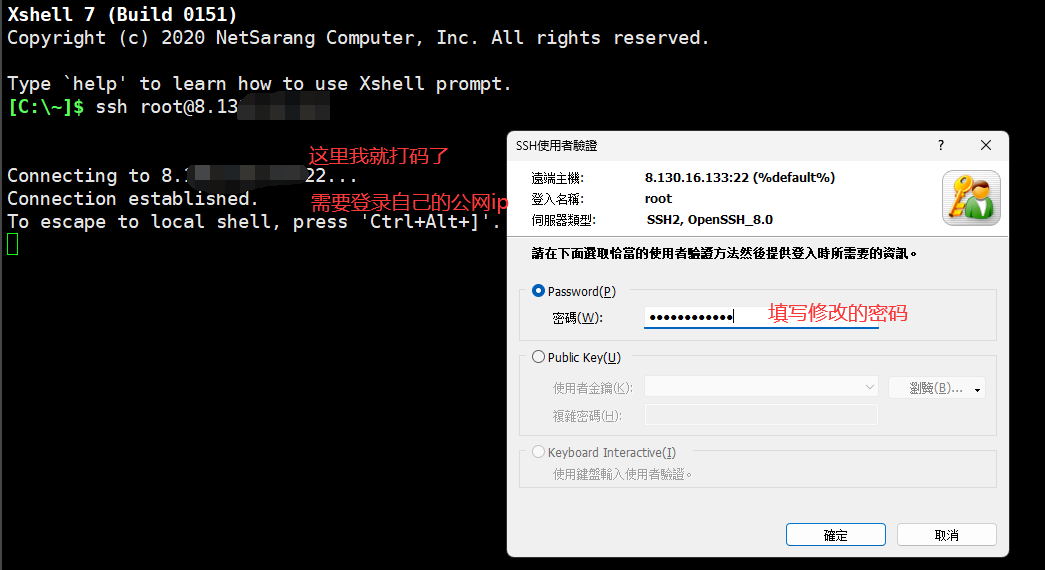
我们可以看到,有一个welcome阿里云服务,就是登陆成功了。
在这里顺嘴提一下,Xshell中的复制粘贴是不同于我们Windows的。
赋值:Ctrl+insert
粘贴:shift+insert
Ctrl C和Ctrl V他是不会有响应的。
我们现在已经有了一个操作系统,操作系统是用来干什么呢?是用来进行管理工作。需要管理什么呢?我们就需要像Windows下一样,创建文件或者目录。在此之前,我们需要先来学习一些其他的指令。
云服务器是支持多用户的,除了root用户是唯一的超级用户之外,如何创建新用户呢?
增加新用户的指令adduser 用户名

接下来我们只需要输入密码即可,这里注意,你输入密码他是不会有任何显识的,当你输完密码后再桥回车键。
密码要设置的复杂一些

设置完成之后,我们就可以使用公网ip通过moumou的用户名,并且输入moumou的密码就可以登录。
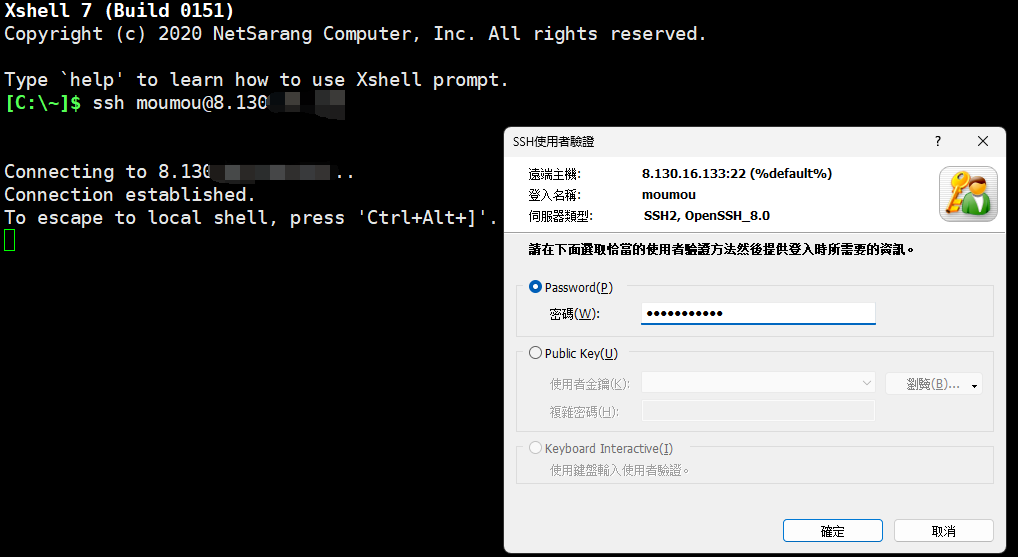
显示以下信息就表示登陆成功。
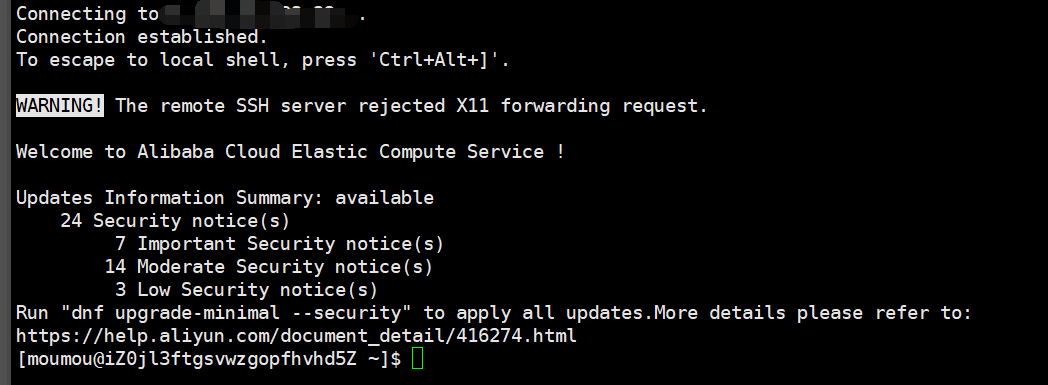
使用自己的公网ip登陆时,在登陆起始,我们默认处于root目录之下。
就像这样。

上边是超级用户root的表示符’#’
而普通用户的表示符为’$’
学习完如何新建用户,接下来我们就开始学习其他的功能。
首先就是创建目录。
mkdir 目录名
当我们第一次接触电脑,新建一个文件,或者文件夹,就可以用来存放我们想法要存放的信息。

创建完成之后,我们如何查看呢?
这就需要我们认识另一条指令
ls

ls指令可以查看当前目录的子目录和文件。他有很多种选项可以选择。在讲解之前,我们再先来了解一下touch指令和cd指令以及pwd指令。
pwd
显示用户当前所在目录。
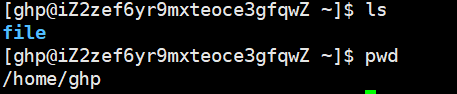
touch 文件名
可以生成一个文件,也可以更改文档或者目录的日期时间,这些后边再谈。
cd 目标目录名
cd指令可以让我们在目录中穿梭,替换当前工作目录,改变到指定的目录下
不管是在windows下还是linux下,都有打开目录,退出当前目录的方法。
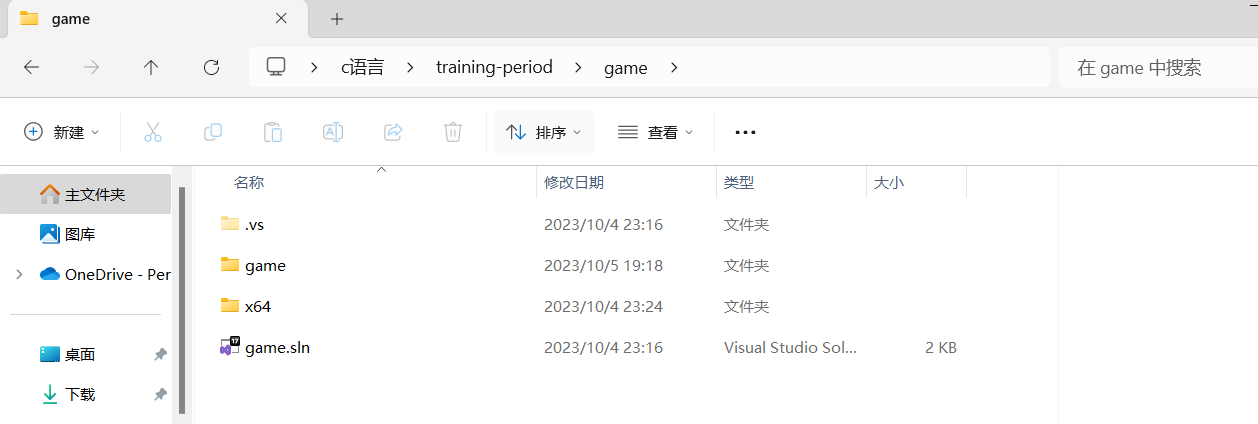
其实磁盘上所有的文件和目录共同组合称为一颗目录树,该树的每个节点都是目录或者文件,叶子结点都是文件。
而且每个文件的位置都是唯一被标注的。
在windows下
D:\桌面\c语言\training-period\game
在linux下,除了分隔符为/,其余都是一样的。
我们来cd进入创建好的目录中touch几个文件,使用ls进行查看
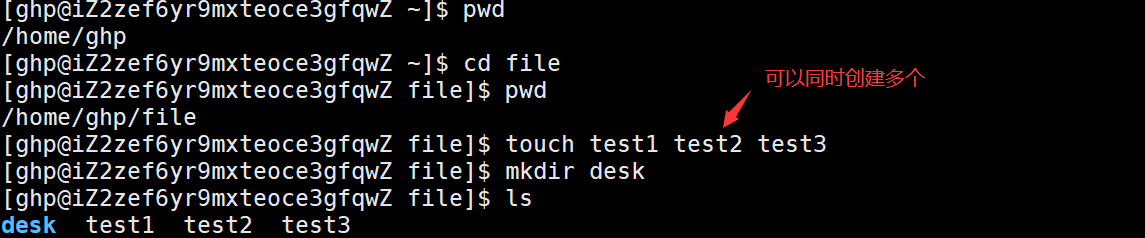
ls有很多种选项,我们挑出重要的几个进行演示。
ls -l列出文件的详细信息
ls -a列出目录下所有的文件,包括隐藏文件。
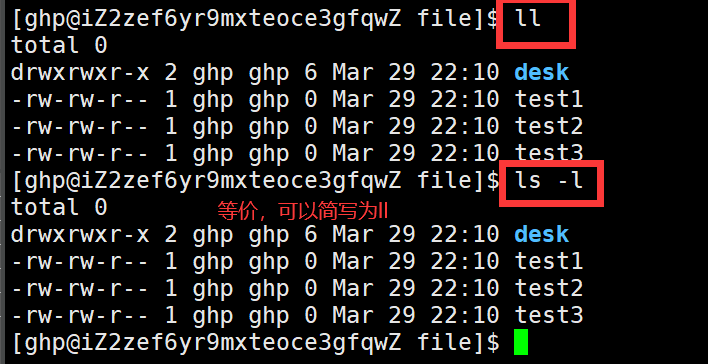
再看下一个
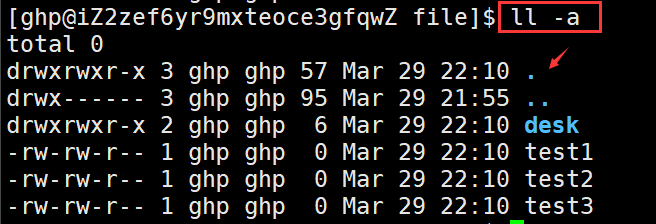
这个以.开头的文件都是隐藏文件,那么windows有没有隐藏文件呢?
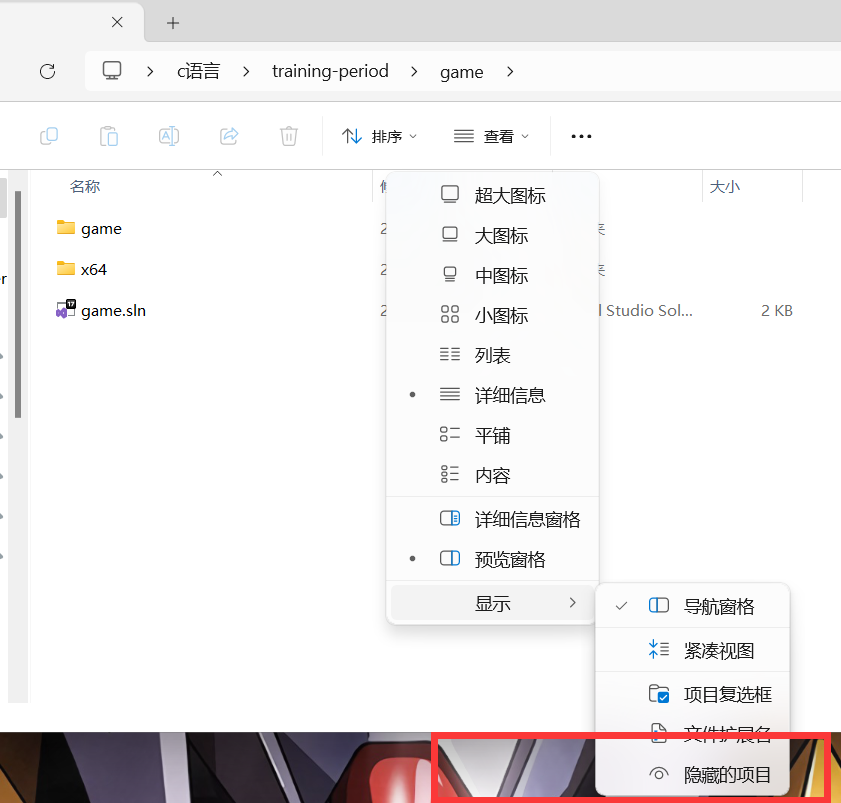
勾选看隐藏的项目
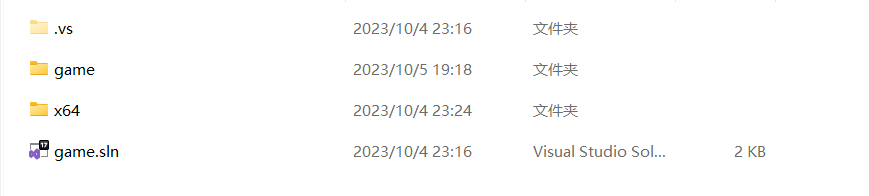
可以发现,出现了一个新的以.开头的文件。说明windows下也是有隐藏文件的。
为什么要有隐藏文件呢?就是保护,隐藏文件不想被我们看到肯定是有原因的,那就是系统不希望我们擅自修改它,否则就会出现某些意想不到的情况。
那么linux下的.和…有什么作用呢?
其实就是标识着当前目录和前一目录
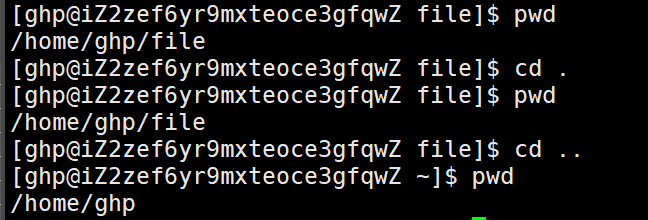
如何理解呢?
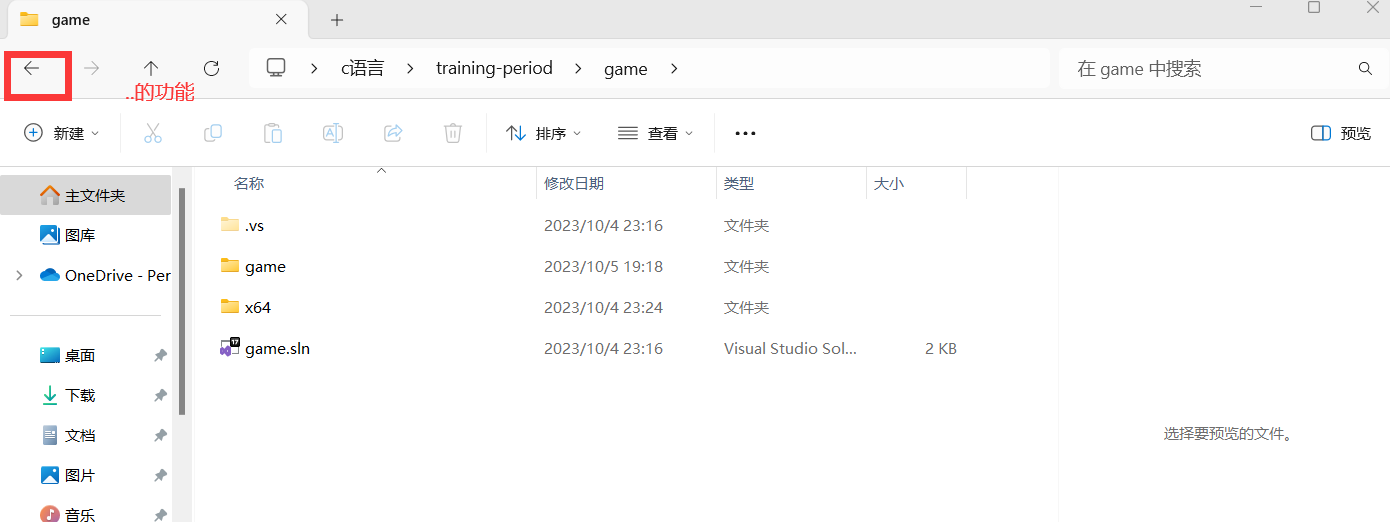
懂了吧!
cd还有其他的功能
cd -回到前一次所在目录
cd ~回到当前用户的根目录
我们来演示一下

可以看出,可以直接回到上一次所在目录。
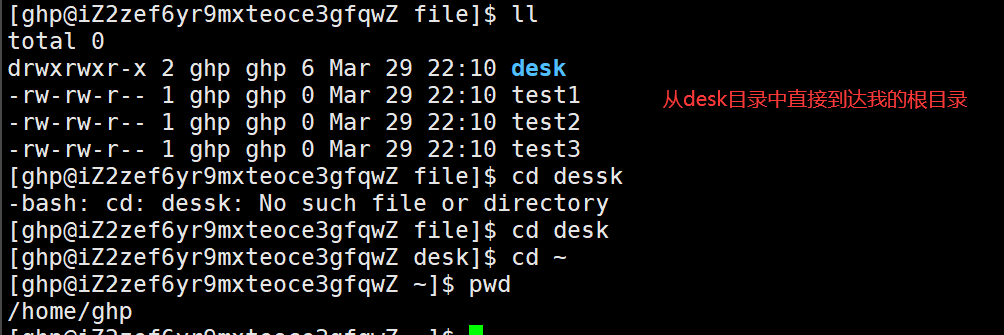
可以创建文件和目录,如何删除文件和目录呢?
rm 删除文件
rmdir 删除目录
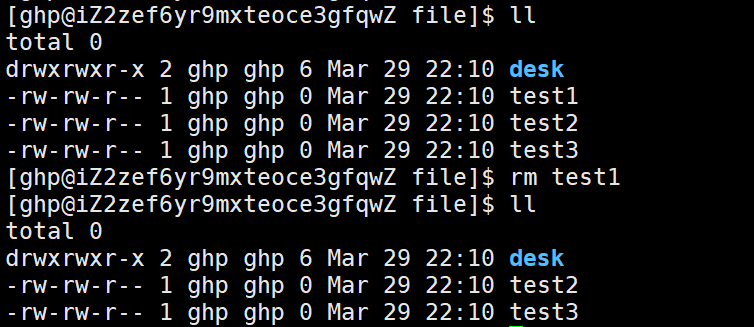
删除之后文件就不在了。
向文件中添加几个文件,再将文件删除。
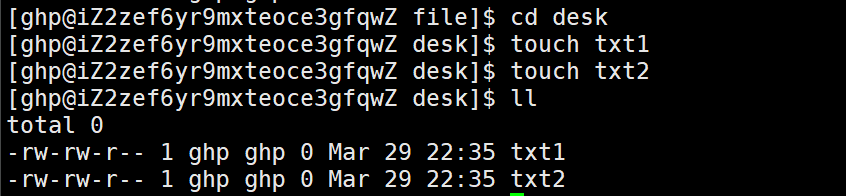
如果直接删除,是不能删除的,因为rmdir的功能是删除一个空的目录。
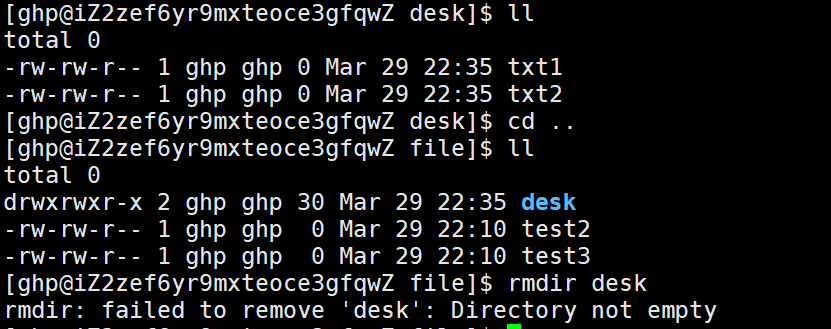
如果想要删除该目录,就要使用rm并选择-r选项,递归删除掉该目录下的所有文件,并将其删除。
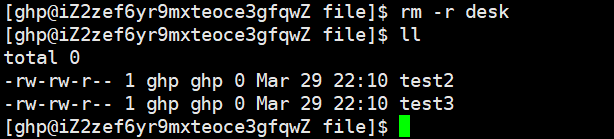
有时候我们对某个指令并不是很了解,所以我们就需要查看一下指令的功能及解释,我们就可以使用man指令
man 想要查看的指令

接下来就会进入一个界面,提供该指令详细的信息。
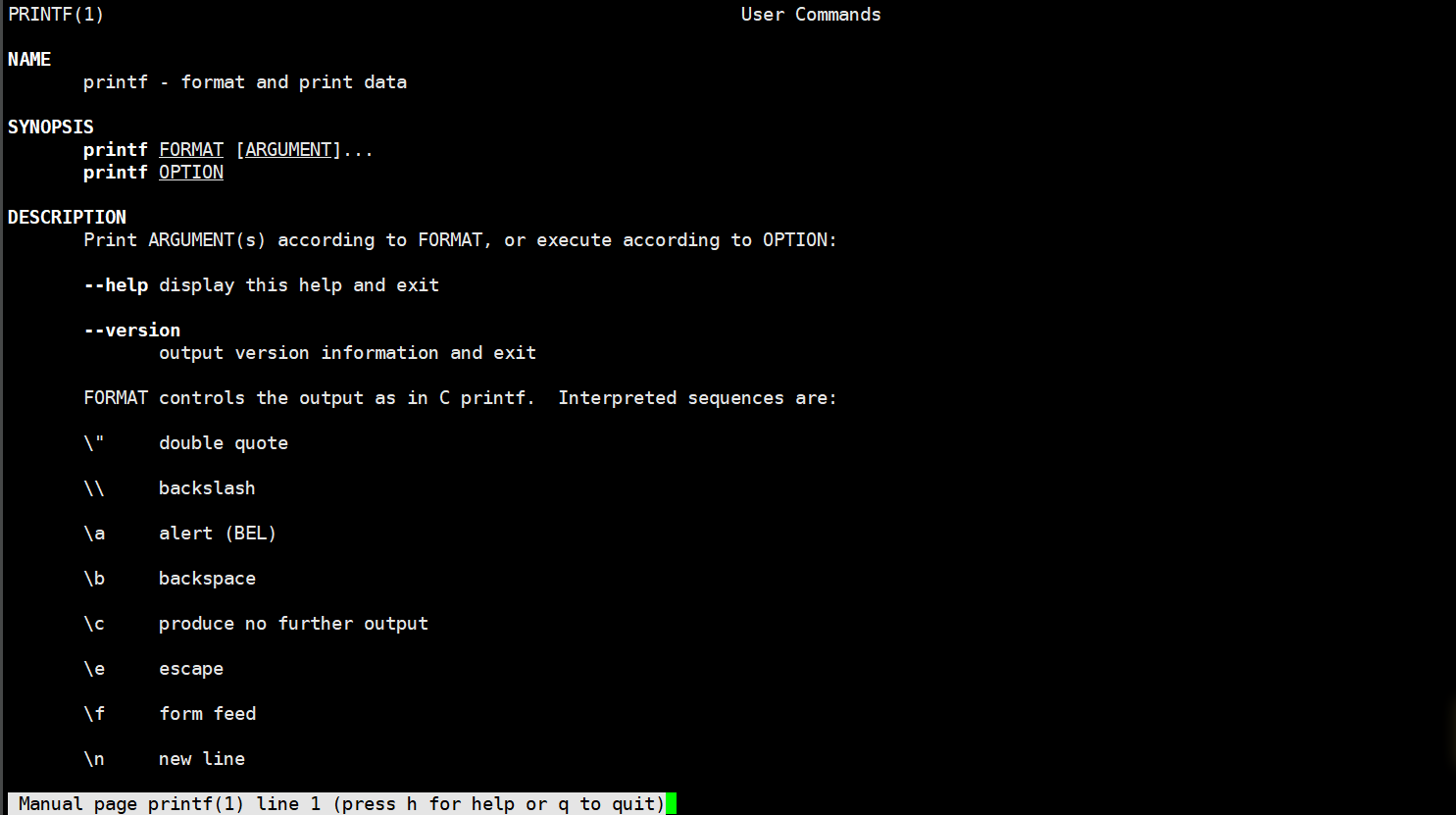
如果想要退出按q键即可。
cp指令
复制目录或者文件
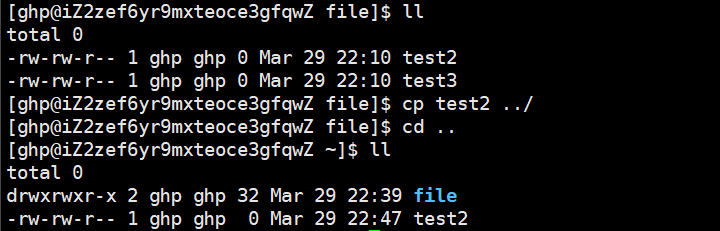
如果想要拷贝目录的话,就要加上-r选项,递归将所有的目录文件一起复制到目标目录。

新建目录txt,并且新建文件kk1 kk2。然后复制给上一个目录。
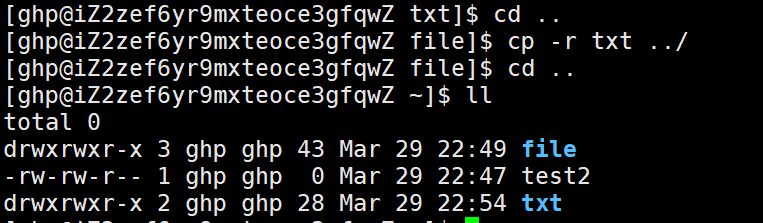
mv指令
mv是move的缩写,用来移动文件或者目录或者将文件或目录改名。先创建两个文件

将file1修改为file3,如图

我们进入file2中,创建一个文件test1,移动到根目录。
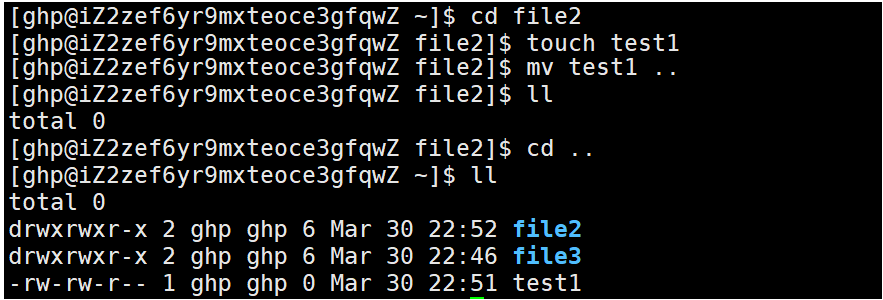
我们已经知道如何创建文件和目录,移动,复制,移动,删除等操作,我们如何来向文件中写入一些东西,如何查看一个文件里装着什么东西呢?
我们先来认识一下nano指令
nano 文件
这个指令像一个记事本一样,我们可以man nano查看该指令的详情。
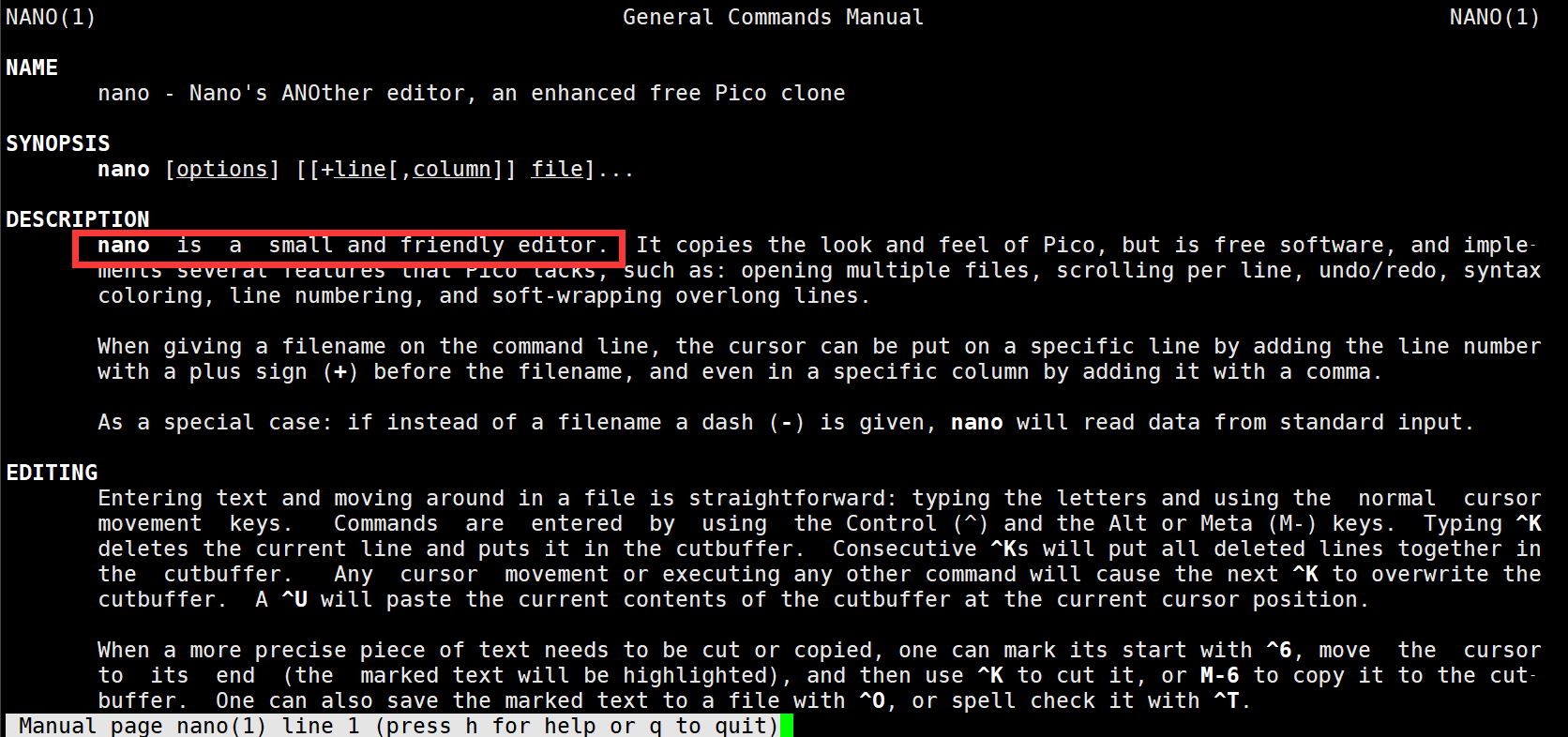
用nano向一个文件中进行写入。
nano 文件

写入内容后可以ctrl X退出,然后会问你是否保存,直接打y表示保存,再点击回车即可。
但是内容是否真的写入进去了呢?
我们可以使用cat指令来进行查看
cat 文件

可以发现,我们刚刚输入的字符确实写进文件中了。
还有一个写入的指令为echo
如果单单只输入这个指令,点击回车,就什么也不打印,输入什么,就在控制台上打印什么。

说明echo默认的输出为终端控制器,我们也可以输出重定向将内容写进文件中。
还记的C语言中文件操作吗?
在使用‘w’的方式打开一个文件时,会直接清空该文件。输出重定向符号为’>’
如图
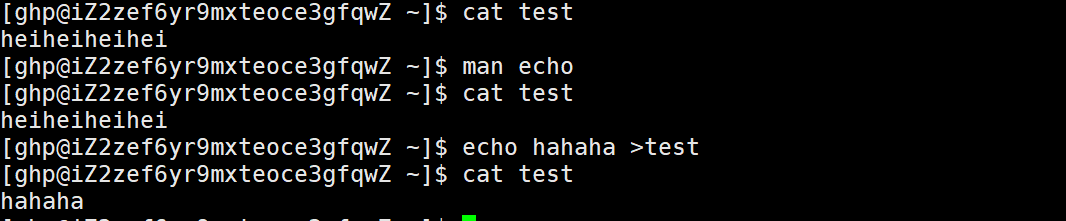
之前写入的内容被清空,代替的是新的内容。
当然还可以追加内容,不清空原来的内容,追加符号为’>>’
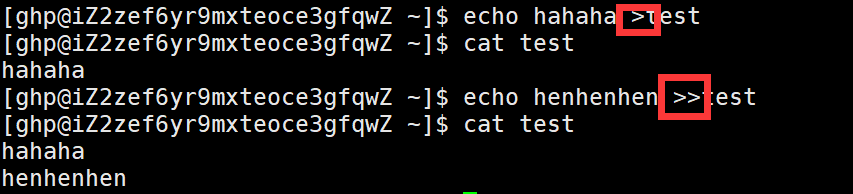
时间相关的指令
date+%Y:%m:%d
其中冒号作为分隔符可以随便替换,其中时间也可以随便顺序打印。
如果单单输入date的话,就会打印美版的时间。如图

和我们的习惯不相仿,看起来会有点不习惯,我们就可以用以上的方式打印时间。

这篇博客的创作时期大家就可以看到了。
也可以打印时分秒。

这里要注意,只有day和month是小写,其他全是大写。
date还可以看当前的时间戳。

使用小写s。时间戳是一个很重要的概念,在之前数据存储量不大时还存在着很著名的千年虫问题。
时间戳表示从1970年一月一日凌晨开始计数,直至到校在所经过的秒数。
我们可以验证一下

cal指令
显示阳历日历。
命令格式:cal 参数或月份或年份
单单一个cal指令就打印当前月份的日历
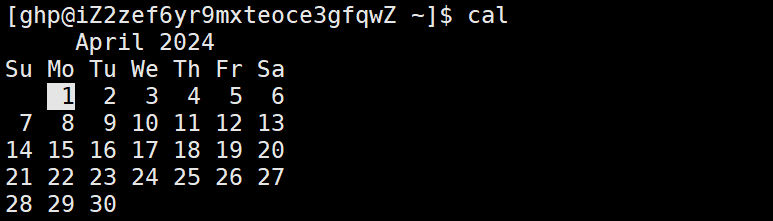
也可以加上年份,会将整个年的日历打印出来,截图只截了大部分。
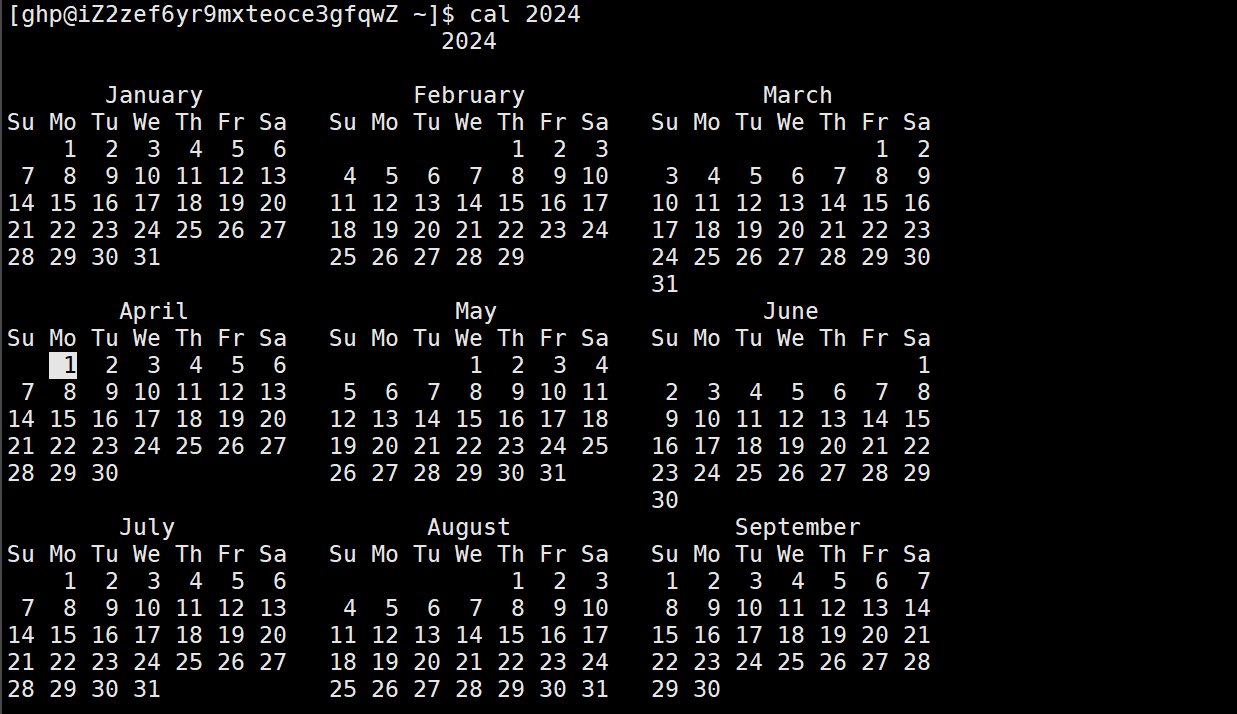
还可以加上-3,但是只有-3,没有别的数字了,作用是打印上月,这个月,下个月的日历
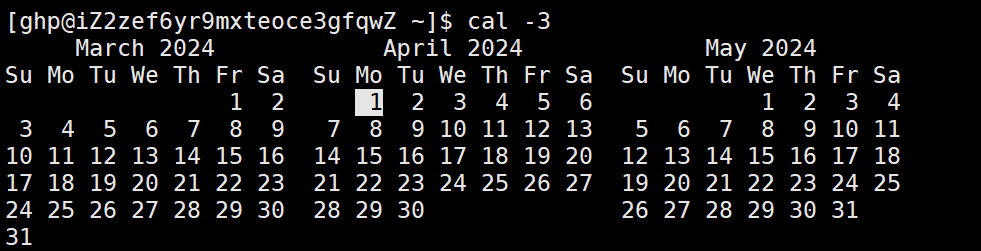
本文结束,本文介绍了许多基础的指令,后续还会进行相关的扩展,有些地方不太懂可以留言,第一次写这样的文章,如果不够清晰还请见谅,提出问题我也会积极改正。